Desinstalación del software específico, Desinstalación del software específico de windows, Desinstalación del software específico de mac – Tascam Model 24 - Digital Mixer, Recorder, and USB Audio Interface User Manual
Page 150: Acceso a settings panel, Windows, Función de notificación, Resumen del settings panel, Windows mac, Función de notificación resumen del settings panel, 11 – funciones de interface audio usb
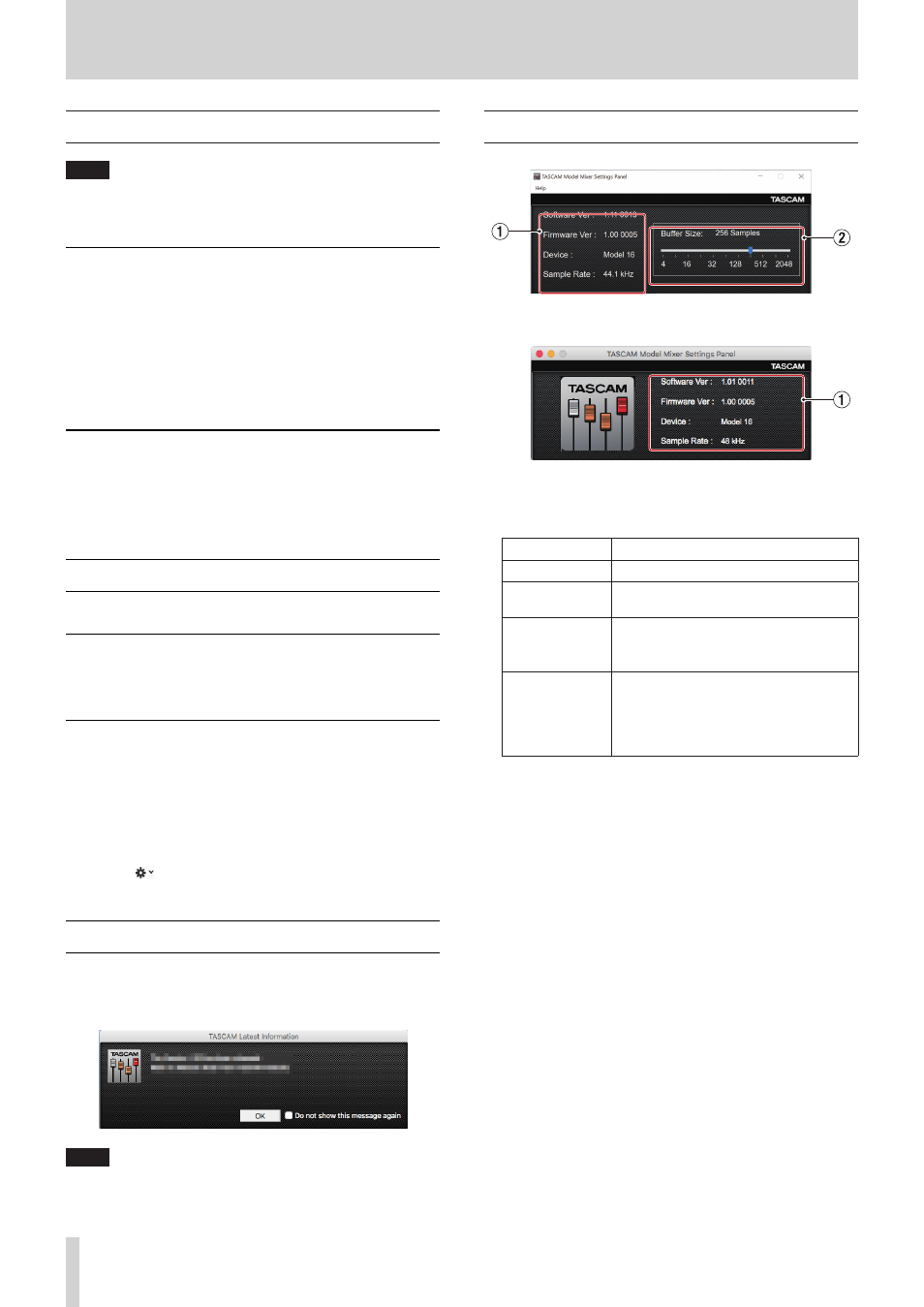
150
TASCAM Model 24
11 – Funciones de interface audio USB
Desinstalación del software específico
NOTA
Normalmente no será necesario desinstalar el software
específico. En caso de que se produzca un problema o que ya
no vaya a usar esta unidad con el ordenador, siga estos pasos
.
Desinstalación del software específico de
Windows
1.
Acceda a la pantalla “
Desinstalar o editar un programa
” a
través de los pasos correspondientes del sistema operativo
que esté usando (Windows 10/Windows 8.1/Windows 7).
2.
Elija “
TASCAM Model_Mixer x.xx
” en el listado de programas
y haga doble clic en él.
3.
Después, siga las instrucciones que aparecerán en pantalla.
Desinstalación del software específico de
Mac
Elimine
“TASCAM Model_Mixer”
de la carpeta de Aplicaciones
para terminar la desinstalación.
Acceso a Settings Panel
Acceda a la pantalla Settings Panel de la siguiente forma.
Windows
0
Desde el menú “Inicio” elija “TASCAM Model Mixer” dentro de
“TASCAM”.
Mac
0
En el
Inicio rápido
, haga clic en
“TASCAM Model Mixer”.
0
Usando el
Finder
, abra la carpeta
Aplicaciones
y haga doble
clic en
“TASCAM Model Mixer”
para acceder al Settings Panel.
0
En la ventana
Dispositivos audio
de la aplicación
Configuración audio MIDI
, haga clic derecho (o control-clic)
en “
TASCAM Model Mixer
”. Como alternativa, haga clic en
el botón
y haga clic en “
Configurar dispositivo…
” en el
menú que aparecerá para acceder al Settings Panel.
Función de notificación
Si el ordenador que esté usando está conectado a Internet, es
posible que aparezcan notificaciones cuando ejecute el Settings
Panel.
NOTA
Coloque una marca en el recuadro “No volver a ver este
mensaje” para evitar que vuelva a aparecer el mismo mensaje
la próxima vez que ejecute esta aplicación.
Resumen del Settings Panel
Settings Panel para Windows
Settings Panel para Mac
1
Zona de indicación de estado
Esto le muestra el estado activo del software.
Elemento
Significado
Software Ver
Versión del software.
Firmware Ver
Versión de firmware usada en la unidad
conectada.
Device
Nombre de la unidad conectada.
(Aparece
No Device
si no hay ningún
dispositivo conectado).
Sample Rate
Frecuencia de muestreo de la canción
activa.
Si no ha cargado una tarjeta SD, aquí
verá la frecuencia de muestreo del
ordenador.
2
Buffer Size (solo Windows)
Puede ajustar el tamaño del buffer o memoria temporal para
gestionar las señales de entrada y salida audio transferidas a
y desde el ordenador.
Los tamaños pequeños producen un menor retardo audio
(latencia), pero requieren un mayor procesado a alta
velocidad por parte del ordenador.
Si el ordenador no puede soportar ese nivel de procesado,
debido a otras operaciones del sistema, por ejemplo, se
pueden producir chasquidos y ruidos en la señal audio e
incluso puede llegar a cortarse.
El aumentar el tamaño del buffer estabilizará las operaciones
y suprimirá los efectos negativos sobre la señal audio, pero
hará que aumente el retardo en las señales audio enviadas.
Puede usar el mando deslizante del panel para ajustar el
tamaño del buffer de la unidad de acuerdo a sus condiciones
de uso.
Opciones
4
,
8
,
16
,
24
,
32
,
64
,
128
,
256
(por defecto),
512
,
1024
,
2048